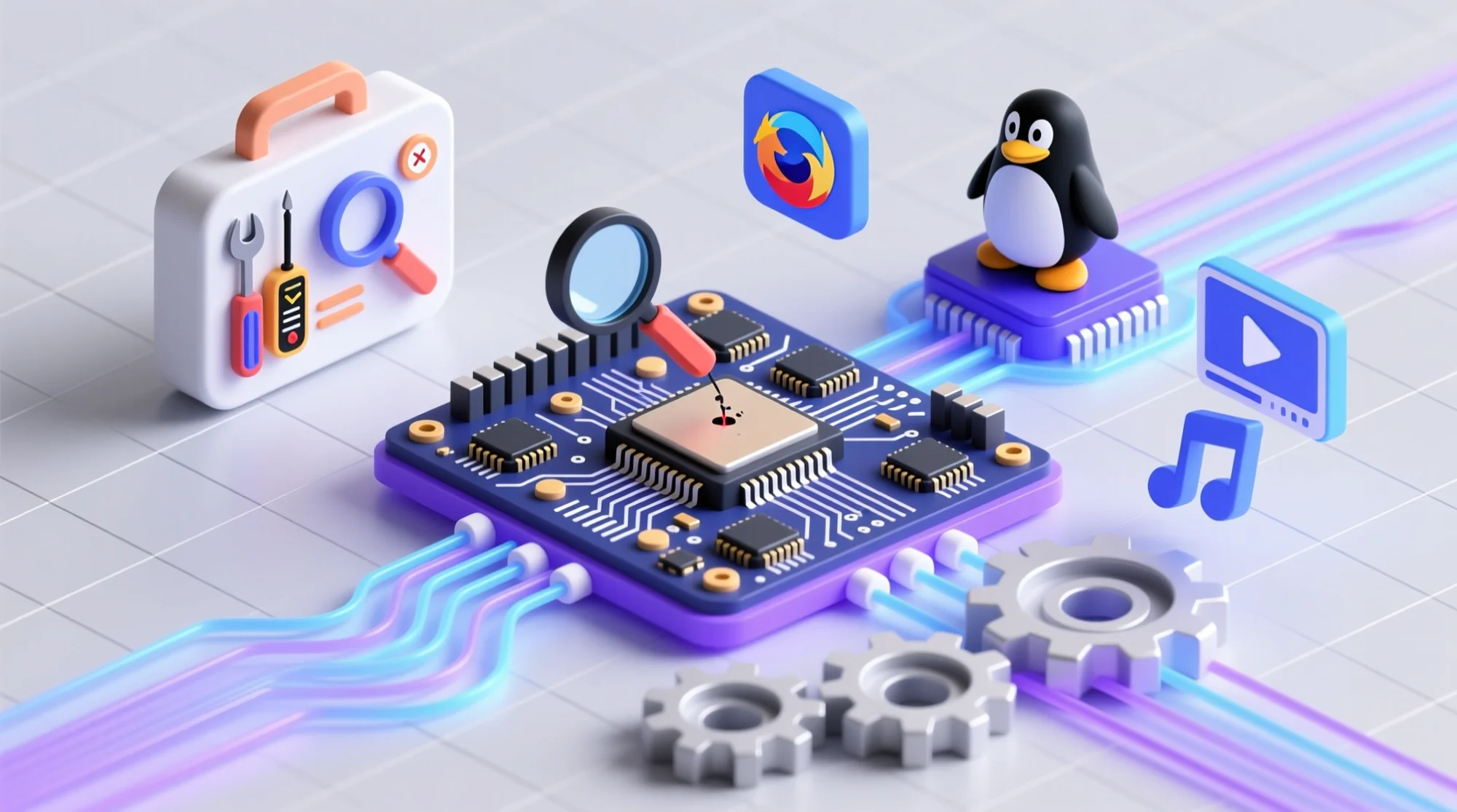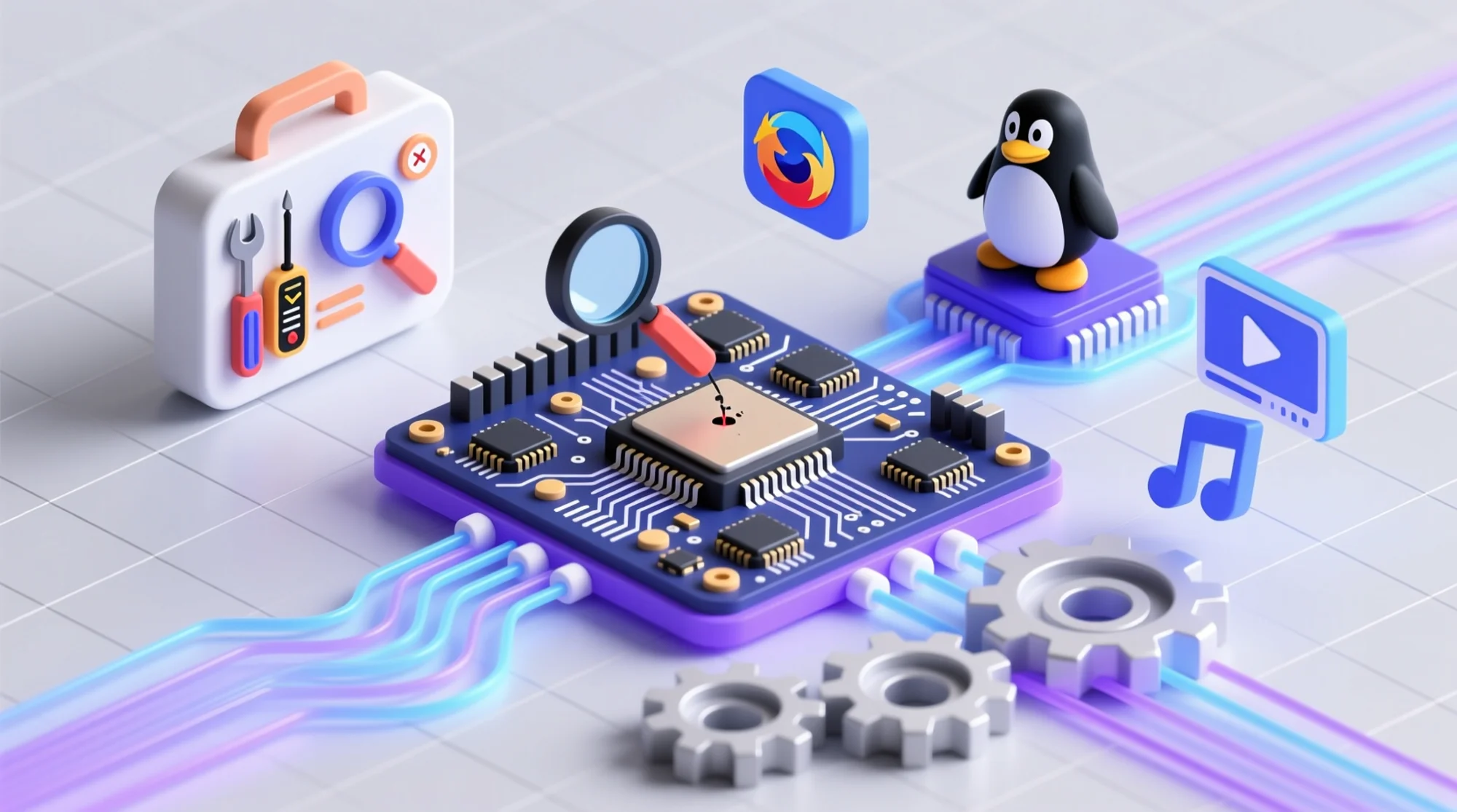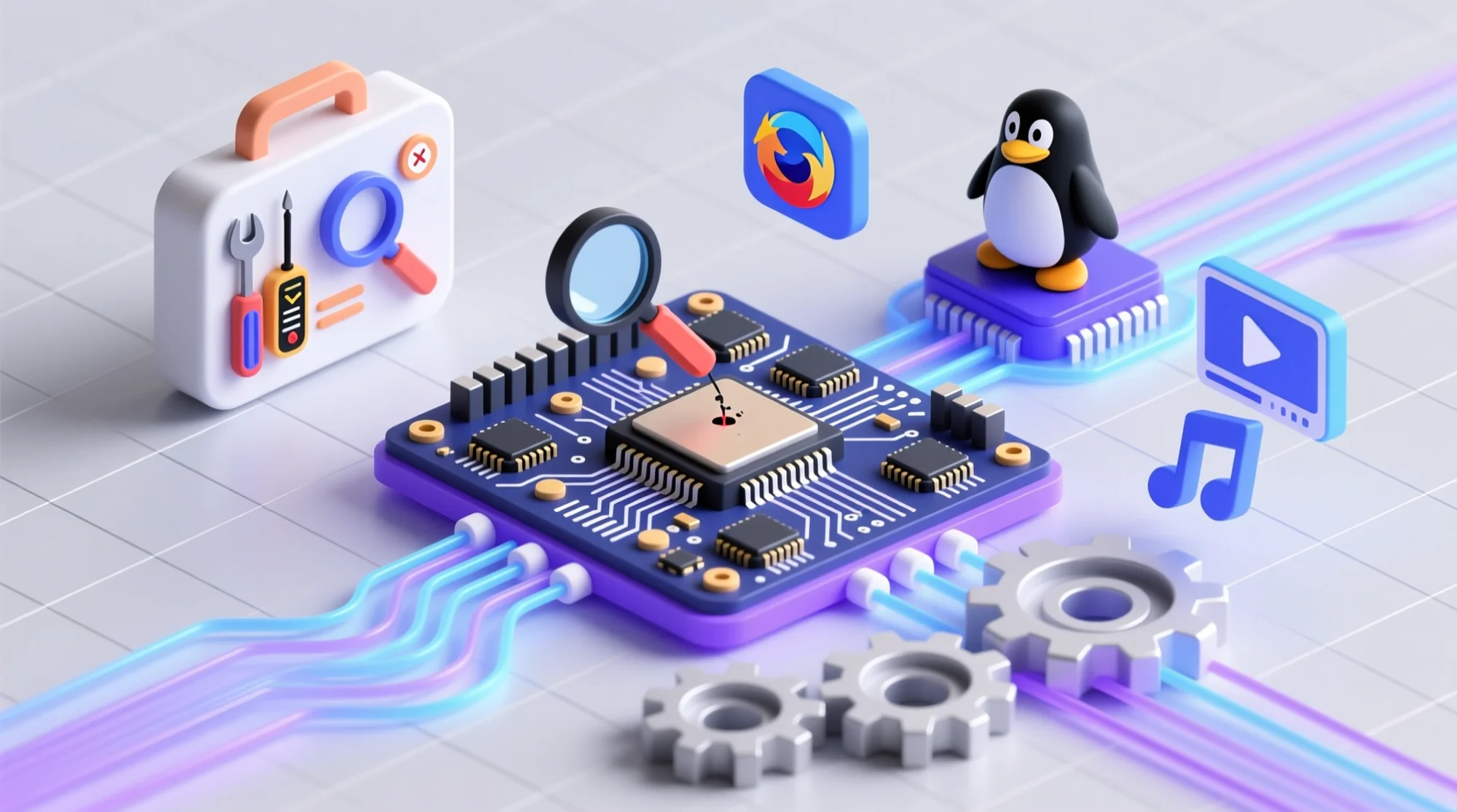Linux 桌面系统故障排查指南(三) - 桌面会话与图形渲染
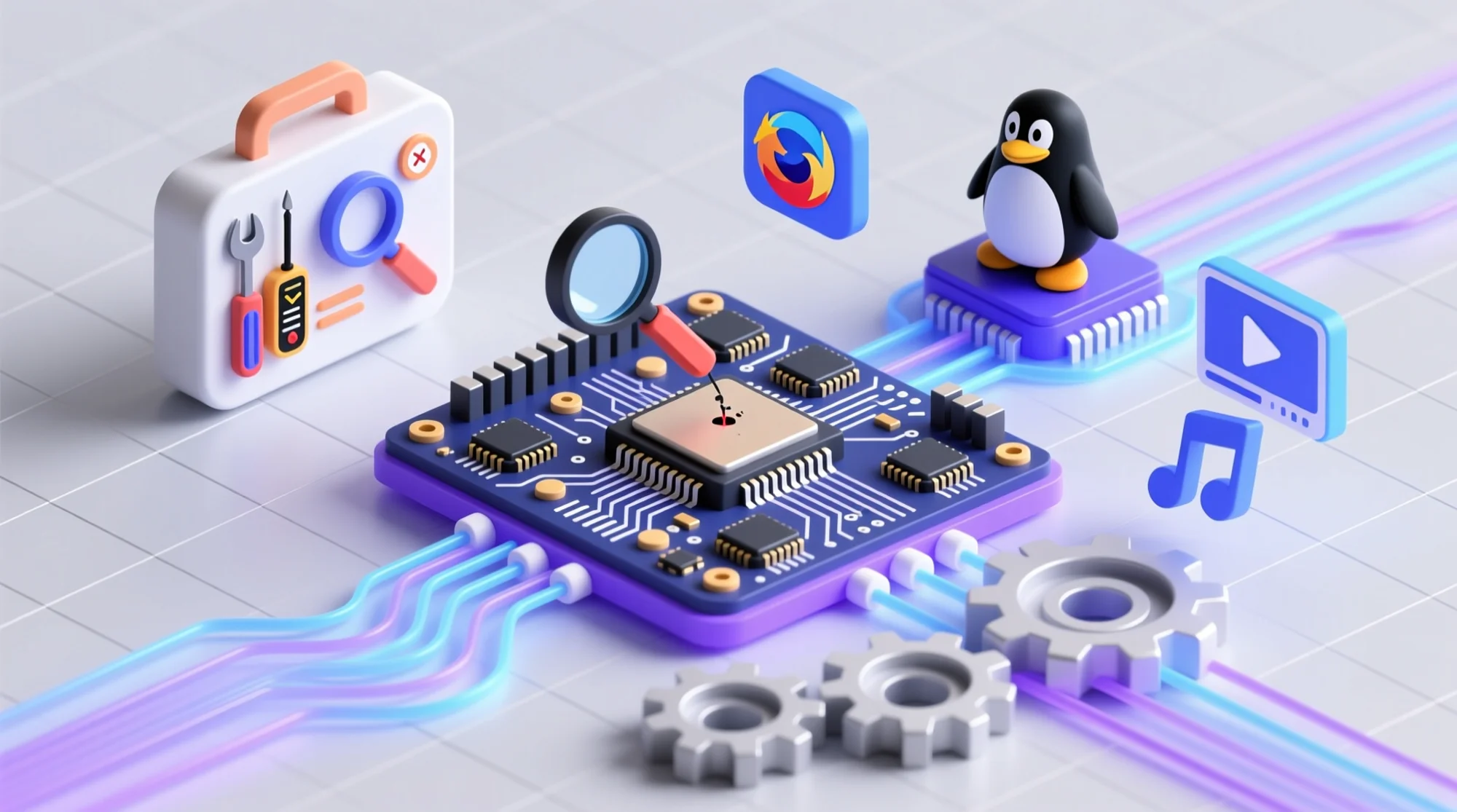
AI 创作声明:本系列文章由笔者借助 ChatGPT, Kimi K2, 豆包和 Cursor 等 AI 工具创作,有很大篇幅的内容完全由 AI 在我的指导下生成。如有错误,还请指正。
前言
Systemd 及各项系统服务启动后会进入登录页面,从这一刻开始的 Linux 桌面使用过程涉及会话管理、窗口合成、图形渲染和输入处理等多个组件。
本文将探讨 Linux 桌面系统的图形架构,从用户登录到应用渲染的完整流程,包括 Wayland 和 X11 的区别,图形驱动的工作原理,以及如何诊断和解决各种图形问题。
用户会话:从登录到桌面
用户从登录到进入桌面环境的过程涉及多个组件的协调:display manager 负责认证,systemd-logind 管理会话,window compositor 提供图形环境。这个阶段的故障往往表现为登录失败、权限错误或图形界面异常。
1.1 登录流程
典型的图形登录流程:
- 显示管理器启动:greetd / GDM 等显示管理器显示登录界面
- 用户认证:通过 PAM 验证用户名 / 密码
- 会话创建:Display Manager 请求 logind 创建 session
- 用户服务启动:systemd 用户实例启动,运行用户配置的服务
- 合成器启动:获得环境变量和设备访问权限
关键观察点:
# 查看显示管理器日志
journalctl -u greetd
journalctl -b _COMM=greetd
# 检查会话状态
loginctl list-sessions
loginctl show-session <id> --property=Name,UID,State
# 查看用户服务日志
journalctl --user -b故障排查示例:用户登录后合成器未启动
- 检查用户服务日志:
journalctl --user -u hyprland.service - 验证会话状态:
loginctl show-session <id> -p Active -p State - 查看 PAM 认证日志:
journalctl -t login
1.2 会话管理
systemd-logind 是连接登录、会话、设备权限和电源管理的核心服务。它通过 D-Bus 暴露 API,管理用户会话并分配设备 ACL。
核心职责:
- 会话管理:创建和维护用户会话,映射 session -> UID -> TTY / seat
- 设备访问:基于 udev 标签分配设备 ACL 给当前会话
- 电源管理:处理电源键事件,根据策略触发 suspend / shutdown
- 多座席支持:支持 seat 概念,管理多用户场景
seat(座席)概念
https://www.freedesktop.org/wiki/Software/systemd/multiseat/
- seat(座席)是 systemd/logind 引入的术语,用来表示「一组物理设备的集合」(例如一个显示器 + 一套键盘和鼠标 + 音频设备),以及与之关联的会话。
- 所有设备默认都会被分配给 seat0, 想再搞一个 seat1 实现多人图形化登录,必须通过 udev
规则完成如下操作:
- 必须拥有第二张显卡,这是硬性的前提!为了让 seat1 实际可用,还必须拥有第二套键鼠与声卡。
- 给第二块显卡写 udev 规则,打上
TAG+="master-of-seat"并设置ENV{ID_SEAT}="seat1"。 - 把第二套键盘、鼠标、声卡等设备也写规则改成
ENV{ID_SEAT}="seat1"。 - 重启系统。
- logind 会把 VT/图形会话绑定到具体 seat,从而按 seat 粒度做电源管理、设备访问控制、空闲检测等策略。
- 远程 SSH 登录不生成也不归属任何 seat;logind 仅为其建立会话对象,seat 字段留空。因此 seat 概念对 SSH 完全透明。
注意:虽然 SSH 会话不归属任何 seat,但这不影响大多数设备的访问。设备权限管理有两套并行的机制:传统的 Unix 权限模型(基于用户组,如
video、audio、input等)和现代的 systemd-logind ACL 机制(基于 seat 和会话)。SSH 会话主要依赖前者,因此只要用户具有相应的设备权限,仍可正常访问 GPU、声卡、存储设备等硬件资源。seat 机制主要影响的是需要图形界面交互的设备(如显示器、键盘鼠标)的访问控制。
现代 Linux 桌面系统基本都是单用户使用,因此后续讨论默认聚焦单 seat 场景。
常用命令
# 会话管理
loginctl list-sessions # 列出所有会话
loginctl show-session <id> -p Name -p UID -p Seat # 会话详情
loginctl terminate-session <id> # 终止会话
# seat 管理
loginctl seat-status # 查看 seat 状态
loginctl seat-status seat0 # 特定 seat 详情
# D-Bus 接口调试
busctl --system call org.freedesktop.login1 \
/org/freedesktop/login1 org.freedesktop.login1.Manager \
ListSessions设备权限问题排查
Wayland compositor 启动但无法打开 /dev/dri/card0(GPU 权限问题)
排查:
- 确认
ls -l /dev/dri/card0的 owner/group。通常应为root:video,并且当前会话应被授予设备 ACL。 loginctl seat-status seat0查看是否列出/dev/dri/card0并显示 ACL 给当前 session。- 若无,通过
udevadm info /dev/dri/card0检查 udev 是否为 GPU 设备打上了TAG+="uaccess"或TAG+="seat"。 - 查看
journalctl -u systemd-logind,看是否在用户登录时有关于设备分配的错误。 - 若服务是以 system user 的方式启动,确保 compositor 的进程是在用户 session 下,而不是 systemd 服务或 root 启动的进程(起进程身份不同会导致权限问题)。
意外挂起/关机(电源键/睡眠按钮不按用户设置工作)
- 检查
logind.conf(NixOS 对应位置请用 NixOS config 来覆写)中HandlePowerKey,HandleLidSwitch的配置。 journalctl -u systemd-logind查看触发事件时间点;通常按键会以 D-Bus 事件或 ACPI 事件入日志。- 若某桌面环境或应用拦截了按键,会阻止 logind 行为。可以通过
busctl monitor监听org.freedesktop.login1的消息,看是否收到请求。 - 若需要监控 logind 在登录/登出时做了什么,可以用
busctl monitor --system org.freedesktop.login1或:这能观察到 session 创建、移除、seat 分配、锁屏请求等信号。sudo dbus-monitor --system "interface='org.freedesktop.login1.Manager'"
Linux 图形系统基础概念
在深入讨论桌面会话和图形渲染之前,需要先理解 Linux 图形系统的基础组件和概念。
2.1 TTY 与 VT(Virtual Terminal)
TTY(Teletype) 是 Linux 系统中终端设备的抽象概念,源于早期计算机的终端设备。在现代 Linux 系统中:
物理 TTY:通过串口连接的终端设备(多用于嵌入式或服务器调试)。
虚拟 TTY:通过键盘和显示器模拟的终端,通常有 63 个(tty1-tty63)。在许多经典发行版中,tty1-tty6 默认为文本 VT,图形会话(如 X11 或 Wayland 合成器)通常在 tty7 或 tty1/tty2 启动。
伪 TTY(PTY):用于网络连接(如 SSH)或终端模拟器(如 GNOME Terminal)的虚拟终端。
VT(Virtual Terminal) 是内核中的虚拟终端子系统(
drivers/tty/vt/),负责管理多个虚拟终端:- 每个 VT 对应一个
struct vc_data结构体。 - 维护字符矩阵、光标位置、字体等信息。
- 支持两种显示模式:KD_TEXT(文本模式)和 KD_GRAPHICS(图形模式)。
- 只有前台 VT 接收键盘输入。
- 每个 VT 对应一个
2.2 内核显示模式切换
Linux 内核 VT 子系统支持两种显示模式,通过 KDSETMODE ioctl 进行切换:
KD_TEXT 模式(默认):
- 内核 VT 子系统负责字符到像素的转换和刷新。
- 使用 fbcon(framebuffer console) 将字符矩阵渲染到显存。
- 支持光标闪烁、滚动、字体切换等文本终端功能。
- 典型的黑底白字文本界面。
KD_GRAPHICS 模式:
- 内核停止字符刷新,fbcon 不再更新显存。
- 用户空间进程(如图形服务器)获得显存控制权,直接进行像素级操作。
- 图形界面(X11、Wayland)的基础模式。
fbcon(framebuffer console) 是内核中的帧缓冲控制台驱动,负责在 KD_TEXT 模式下将字符矩阵渲染到显存:
- 将字符矩阵转换为像素数据
- 管理字体渲染、光标显示、屏幕滚动
- 在 KD_TEXT 模式下持续刷新显存
- 在 KD_GRAPHICS 模式下停止工作
fbcon 基于 fbdev(framebuffer device) 框架工作,通过 /dev/fb0 等设备文件访问显存。fbcon 可以在不安装专用显卡驱动(如 NVIDIA/AMD 驱动)时工作,这是因为它依赖于显卡固件提供的标准化接口:
- VESA BIOS Extensions (VBE):在传统 BIOS 系统上,内核的
vesafb驱动通过 VBE 接口 (由显卡 BIOS 实现)请求一个标准的显示模式(如 1024x768),并获取一个指向显存的「线性帧缓冲区」(LFB)地址。 - UEFI Graphics Output Protocol (GOP):在现代 UEFI 系统上,内核的
efifb驱动通过 GOP 接口实现相同的功能。
关键点在于: 无论是 VBE 还是 GOP,它们都只提供最基本的功能——设置模式并返回一块内存(帧缓冲区)地址。fbcon 驱动(运行在 CPU 上)负责向这块内存中写入像素数据来显示文本。这种方式非常可靠(因为它是固件标准,总能工作),但不提供任何硬件加速。这就是为什么文本界面
(KD_TEXT)总是能显示,而图形界面(KD_GRAPHICS)则必须加载专用的 DRM/KMS 驱动,以利用 GPU
的 2D/3D 加速、高级显示设置和电源管理功能。
2.3 输入设备处理
evdev 是 Linux 输入子系统的事件接口:
- 提供统一的输入事件格式。
- 支持键盘、鼠标、触摸板等设备。
- 通过
/dev/input/event*设备文件访问。 - 注意:在 KD_TEXT 模式下,键盘输入由内核 VT 子系统直接处理,绕过了 evdev;只有在 KD_GRAPHICS 模式下,图形服务器才会接管 evdev 设备。
libinput 是用户空间的输入处理库:
- 提供设备枚举和事件回调。
- 处理手势识别、边缘滚动、指针加速等高级功能。
- 被 X11(通过
xf86-input-libinput驱动)和 Wayland 合成器(原生)广泛使用。 - 图形界面专用:需要 evdev 支持,因此只在图形模式下工作。
图形驱动与渲染栈
现代 Linux 桌面系统的图形渲染涉及多个层次的组件,从底层的硬件驱动到高层的图形 API,各层协同工作实现高效的图形渲染。
3.1 图形栈架构
架构层次:
- 硬件层:GPU 和显示设备
- 驱动层:Mesa 图形驱动和内核 DRM
- 系统层:Wayland 协议和合成器 / X Server
- 工具包层:GTK、Qt 等图形界面库
- 应用层:具体的桌面应用程序
核心组件:
- DRM(Direct Rendering Manager):内核中的图形驱动框架,是现代 Linux 图形栈的基石。它将 GPU 硬件抽象为
/dev/dri/card0等设备文件,并提供两大核心功能:- KMS(Kernel Mode Setting):Linux 内核中专门负责控制显卡输出、设置显示器分辨率和刷新率等模式(Modesetting)的子系统。主要特点:
- 内核级控制:由内核直接管理显示模式,避免用户空间程序直接操作硬件
- 无闪烁启动:系统启动时直接设置到显示器原生分辨率,避免分辨率切换时的闪烁
- 热插拔支持:可以动态检测和配置新连接的显示器
- 多显示器支持:支持多显示器配置和扩展桌面
- 稳定切换:VT 切换(Ctrl+Alt+F1 等)瞬时且稳定
- 权限安全:用户空间程序无需 root 权限即可请求显示模式切换
- GEM(Graphics Execution Manager):图形执行管理器。DRM 提供的缓冲区管理框架,负责分配和管理 GPU 显存,并控制 2D/3D 引擎的执行。
- KMS(Kernel Mode Setting):Linux 内核中专门负责控制显卡输出、设置显示器分辨率和刷新率等模式(Modesetting)的子系统。主要特点:
- DRM-Master:设备主控权限。这是内核 DRM 提供的一种独占锁,用于仲裁哪个进程有权请求
KMS 操作(即设置显示模式)。
systemd-logind会将这个权限授予「活动」的图形会话(如 Wayland合成器或 X Server),确保同一时间只有一个「主宰者」能控制屏幕输出。 - Mesa:用户空间的 3D 图形驱动库,提供了 OpenGL 和 Vulkan 等图形 API 的开源实现。
- EGL:Khronos 组织定义的接口,是 Mesa 和 Wayland(或 X11)之间的「胶水」,负责将 OpenGL/Vulkan 渲染 API 与本地窗口系统连接起来。
- GBM(Generic Buffer Manager):Mesa 提供的一个 API,允许合成器(Compositor)通过 DRM/KMS 框架,以「非 EGL」的方式直接分配和管理图形缓冲区(Buffers)。
- libdrm:一个用户空间库,封装了与内核 DRM 驱动进行
ioctl通信的复杂细节,简化了 Mesa 和合成器对 DRM/KMS/GEM 的调用。
3.2 渲染管线
完整渲染流程:
- 应用创建渲染上下文:
- 应用(如 Firefox)调用 OpenGL/Vulkan API 创建渲染上下文。
- EGL 负责将图形 API 与 Wayland 窗口系统连接。
- Mesa 驱动加载并初始化 GPU 上下文。
- GPU 渲染执行:
- 应用调用 API 绘制界面内容(如网页)。
- Mesa 将 API 调用转换为 GPU 指令。
- GPU 执行渲染,将结果写入一个图形缓冲区(Buffer)。
- 缓冲区管理:
- GBM 负责为应用分配这个缓冲区。
- 应用将渲染完成的缓冲区(通过 Wayland 协议)提交给合成器(Compositor)。
- 合成与展示:
- 合成器收集所有应用的缓冲区(如 Firefox 的、终端的、输入法的)。
- 合成器将这些缓冲区组合成一个最终帧。
- 合成器通过DRM/KMS接口,请求内核将这个最终帧显示到屏幕上。
Wayland 图形架构
Wayland 是现代 Linux 桌面系统的图形协议,采用客户端-服务器模型。合成器同时扮演显示服务器和窗口管理器的角色,直接与内核的 DRM/KMS 和输入设备交互。
4.1 架构对比:X11 vs Wayland
- X11(传统):在 X11 架构中,X Server(例如
Xorg)是显示服务器,直接与显卡驱动和输入设备交互; 窗口管理器 / 桌面环境(例如 i3、GNOME)则作为 X client 连接到 X Server,负责窗口摆放、装饰以及用户界面。使用startx(实际上调用xinit)启动图形会话时,本质流程是:先启动 X Server,再在其中运行窗口管理器或桌面环境(如exec i3)。Display Manager(如 GDM、SDDM)在图形登录时会自动启动 X Server,并完成用户认证、设置DISPLAY等环境变量,然后再运行会话。 - Wayland(现代): Wayland 合成器本身既是显示服务器,又是窗口管理器。它直接通过内核的 DRM/KMS 控制显示模式,通过 evdev/libinput 采集并分发输入事件。Wayland 客户端应用通过 Wayland socket(通常位于
$XDG_RUNTIME_DIR/wayland-0,但具体名字可变)与合成器通信。因为合成器本身直接控制显示和输入设备,所以它可以直接从一个已登录的 TTY 启动,作为该 TTY 的图形会话的「display server」,无需先用startx启动一个独立的 X Server。如果使用 Display Manager 登录 Wayland 会话,则由 DM 在合适的 TTY 启动合成器并准备_会话_环境。
TTY 到图形界面的切换机制
当从 TTY 启动 Wayland 合成器时,涉及以下关键步骤:
- 设备权限获取:合成器通过 systemd-logind 获得 seat 和 GPU 的 DRM-Master 权限。
- 显示模式切换:调用
KDSETMODEioctl 将 VT 从 KD_TEXT 切换到 KD_GRAPHICS,内核停止 fbcon 刷新。 - 输入设备接管:打开
/dev/input/event*并执行EVIOCGRAB,或通过 logind 的TakeControl()获得输入控制权。完成后,合成器通过 libdrm/EGL/GBM 直接渲染到 framebuffer,通常首帧显示黑屏和鼠标指针。
退出/切换 VT(Ctrl+Alt+F⟂)时:
- 释放 DRM-Master:
drmDropMaster() - 恢复文本模式:
KDSETMODE切回 KD_TEXT - 释放输入控制:关闭 evdev fd,logind 收回设备控制权
fbcon 重新开始刷新,文本界面恢复显示。若合成器异常退出,logind 的 PauseDevice() 会收回
DRM-Master,系统可恢复文本模式。
架构差异带来的实际影响
- 安全与权限:Wayland 把合成器放在更核心的位置(它有直接设备访问),因此确保合成器运行在正确会话(由 logind 管理)下至关重要。错误地以 root 或 system service 启动合成器会导致权限/ACL 不一致(compositor 无法访问设备或安全级别问题)。
- 简化流程:Wayland 把多个角色合并到合成器进程,消除了 X11 时代客户端/窗口管理器与服务器的分离复杂度,令直接从 tty 启动合成器成为可行且常见的做法。
- 兼容性:Xwayland 提供对 legacy X11 应用的兼容,合成器负责在启动时/按需启动 Xwayland 以支持老应用。
4.2 Wayland 协议与通信
客户端-服务器架构:
- 客户端-服务器模型:应用作为客户端,合成器作为服务器。
- Unix 域套接字:通过
$XDG_RUNTIME_DIR/wayland-0进行通信。 - 协议扩展:支持 xdg-shell、text-input 等扩展协议。
- 安全隔离:应用只能访问自己的窗口和输入事件。
核心协议:
- wayland-core:基础协议,定义 surface、buffer 等核心对象。
- xdg-shell:窗口管理协议,定义窗口、对话框等。
- wl_seat:输入设备协议,处理键盘、鼠标、触摸板。
- wl_output:显示输出协议,管理显示器配置。
4.3 合成器架构
输入处理组件:
- libinput:从
/dev/input/*读取事件并做预处理(手势识别、触摸板边缘、键盘元键处理等)。 - 合成器使用 libinput 的 API 进行设备枚举与事件回调。
设备访问:
- 合成器通过
/dev/dri/card0与内核 DRM 交互。 - 通过
/dev/input/event*访问输入设备。 - 通过 PipeWire 处理音频、视频和屏幕共享(详见后续多媒体章节)。
4.4 xdg-desktop-portal:Wayland 桌面访问控制
XDG Desktop Portal 是一套用于在 Linux 桌面环境下提供统一安全接口的框架,最初为 Flatpak 等沙盒应用访问沙箱外部资源而设计。它通过 D-Bus 暴露一系列「门户(Portal)」接口,让沙箱化或受限应用能够安全地请求文件选择、截图、屏幕共享、打开 URI 等操作。
在 Wayland 环境下,每个应用程序只能访问自己的窗口、键盘鼠标事件等等,无法随意截屏或访问全局资源。在 Wayland 发展过程中,早期各 DE 与 WM 各自为战,实现了许多私有协议去完成这些工作,碎片化严重、客户端程序兼容困难。之后社区逐渐形成了使用 XDG Desktop Portal 作为桌面访问控制框架的共识,如今几乎所有的 DE/WM 与客户端应用都广泛采用了这一框架,它已成为 Wayland 中资源访问控制的事实标准。
如今绝大部分应用在 X11 环境下仍然会使用 X11 原生接口(如 XShm、XRecord、XSelectInput 等) 实现屏幕共享、文件选择、打开 URI 等功能,而在 Wayland 下则必须使用 xdg-desktop-portal.
NOTE: 许多命令行截图/录屏工具(如wl-screenrec,wf-recorder)选择了使用 wlr-screencopy-unstable-v1 / ext-image-copy-capture-v1 等 Wayland 原生的协议来实现截图功能,这些工具完全绕过了 XDG Desktop Portal, 通常只在 wlroots-based compositors 上能正常使用,Gnome/KDE 目前都要求走 Portal 接口、不支持此类协议。
核心门户服务
https://flatpak.github.io/xdg-desktop-portal/docs/api-reference.html
文件操作:
- 文件选择器:
org.freedesktop.portal.FileChooser统一的文件选择对话框 - 文件传输:
org.freedesktop.portal.FileTransfer通过拖拽或复制粘贴等方式在 Apps 之间传输文件
屏幕与媒体访问:
- 截屏:
org.freedesktop.portal.Screenshot安全截屏功能 - 录屏:
org.freedesktop.portal.ScreenCast屏幕录制和窗口共享,视频会议应用的核心依赖 - 摄像头:
org.freedesktop.portal.Camera摄像头访问控制
系统访问:
- 打印机:
org.freedesktop.portal.Print统一的打印接口 - 通知:
org.freedesktop.portal.Notification跨桌面环境的通知发送 - 位置服务:
org.freedesktop.portal.Location地理位置信息访问
账户与权限:
- 账户信息:
org.freedesktop.portal.Account获取用户基本信息 - 密码管理:
org.freedesktop.portal.Secret与系统密钥环集成 - 设备授权:
org.freedesktop.portal.UsbUSB 设备等外设访问控制
门户实现:不同桌面环境的适配器
xdg-desktop-portal 是框架本身,具体的功能实现由各个桌面环境提供:
- xdg-desktop-portal-gtk:实现了 Portal 最基础的功能,是 Niri/Hyprland 等大部分 Compositors 的默认 Portal.
- xdg-desktop-portal-wlr:wlroots 的通用 portal 组件,实现了通用的屏幕共享与截图两项功能,所有基于 wlroots 的 Compositors 都可使用它。
- xdg-desktop-portal-gnome:被 Niri 等部分 Compositor 用于实现屏幕共享与截图功能。
- gnome-keyring: 实现了 Portal 的密码管理 API, Niri/Hyprland 等 Compositor 都使用它作为密码管理组件。
与多媒体和 PipeWire 的关系
在后续的多媒体章节中会详细介绍,PipeWire 的屏幕共享功能完全依赖 xdg-desktop-portal:
- 屏幕捕获流程:视频会议软件 → PipeWire → xdg-desktop-portal → 用户授权 → 合成器提供屏幕内容
- 权限管理:用户可以精细控制哪些应用可以访问屏幕,以及访问的范围
- 安全保证:即使应用获得了屏幕访问权限,也只能在用户授权的范围内工作
这种设计解决了 Wayland 隔离原则与实际功能需求的矛盾,是典型的"安全与便利的平衡"方案。
工作原理与通信流程
典型交互流程:
- 应用发起请求:应用通过 D-Bus 调用相应的门户接口
- 门户服务转发:xdg-desktop-portal 根据配置将请求转发给对应的实现
- 用户界面显示:具体实现显示原生对话框,请求用户授权
- 权限授予:用户确认后,门户服务返回授权令牌或结果
- 资源访问:应用使用令牌通过受限接口访问资源
D-Bus 架构:
# 查看已安装的门户实现
ls /usr/share/xdg-desktop-portal/portals/
# 或在 NixOS 上
ls /run/current-system/sw/share/xdg-desktop-portal/portals/
# 查看当前激活的门户
busctl --user list-units | grep portal
# 监控门户活动
busctl monitor --user org.freedesktop.portal.*配置与故障排查
优先级配置:
系统按优先级选择门户实现,优先级文件通常位于:
# 系统级配置
/etc/xdg-desktop-portal/*-portals.conf
# 用户级配置
~/.config/xdg-desktop-portal/*-portals.conf常见问题排查:
# 检查门户服务状态
systemctl --user status xdg-desktop-portal
systemctl --user status xdg-desktop-portal-gtk
systemctl --user status xdg-desktop-portal-gnome
# 查看门户日志
journalctl --user -u xdg-desktop-portal -f
# 测试门户功能
gdbus introspect --session --dest org.freedesktop.portal.Desktop \
--object-path /org/freedesktop/portal/desktop
# 检查特定门户支持
gdbus call --session --dest org.freedesktop.portal.Desktop \
--object-path /org/freedesktop/portal/desktop \
--method org.freedesktop.portal.Request.ResponseNixOS 配置示例:
{
# 启用 xdg-desktop-portal 服务
xdg.portal = {
enable = true;
extraPortals = with pkgs; [
xdg-desktop-portal-gtk # GTK 门户
xdg-desktop-portal-wlr # Wayland 合成器门户
];
xdgOpenUsePortal = true; # 使用门户处理 xdg-open
};
}应用程序与工具包
GUI 应用程序是用户与 Linux 桌面交互的主要方式。在 Wayland 环境下,应用通过标准化的协议与合成器通信,实现窗口管理、输入处理和图形渲染。
5.1 应用启动流程
标准启动过程:
- 环境准备:
- 设置
WAYLAND_DISPLAY和XDG_RUNTIME_DIR - 加载图形工具包库(GTK/Qt)
- 初始化 Wayland 连接
- 设置
- 窗口创建:
- 创建 Wayland 表面
- 设置窗口属性和装饰
- 注册事件监听器
- 渲染初始化:
- 创建 EGL 上下文
- 加载 Mesa 驱动
- 配置图形缓冲区
- 内容绘制:
- 应用调用 OpenGL/Vulkan API 绘制界面内容
- Mesa 将 API 调用转换为 GPU 指令
- 在 GPU 上执行渲染,生成帧缓冲数据
- 应用将渲染完成的缓冲区提交给合成器
- 合成与展示:
- 合成器接收缓冲区后进行最终合成和显示
- 合成器将多个应用的缓冲区组合成最终帧
- 通过 DRM/KMS 将最终帧提交到显示设备
调试启动问题:
# 查看 Wayland 环境
echo $WAYLAND_DISPLAY $XDG_RUNTIME_DIR
# 检查应用日志
journalctl --user -u <application>.service
# Wayland 调试变量
export WAYLAND_DEBUG=1
export MESA_DEBUG=1
# 跟踪系统调用
strace -f -e trace=network,ipc <application>5.2 工具包支持
GTK 应用:
- GTK3/4 原生支持 Wayland
- 自动检测运行环境
- 可通过
GDK_BACKEND强制指定后端
# 强制使用 Wayland
GDK_BACKEND=wayland gtk-application
# 强制使用 X11(通过 Xwayland)
GDK_BACKEND=x11 gtk-applicationQt 应用:
- Qt5/6 支持 Wayland
- 需要安装 Wayland 平台插件
- 自动选择最佳后端
# 查看 Qt 平台插件(NixOS)
ls /run/current-system/sw/lib/qt*/plugins/platforms/
# 传统发行版
ls /usr/lib/qt*/plugins/platforms/
# Qt 调试信息
export QT_LOGGING_RULES="qt.qpa.*=true"SDL 应用:
- SDL2 内置 Wayland 支持
- 主要用于游戏和多媒体应用
- 自动适配运行环境
图形栈调试与优化
6.1 图形驱动信息查询
首先,需要判断您当前所处的环境。在终端中运行 tty 命令:
- 输出
/dev/pts/0等:您在图形界面下的伪 TTY (pts) 中。 - 输出
/dev/tty1等:您在Ctrl+Alt+F1切换的虚拟 TTY (tty) 文本控制台中。
1. 判断图形会话 (pts) 驱动
在伪 TTY 中,您查询的是整个图形界面的内核 DRM 驱动:
lspci -k | grep -A 3 -i vga示例输出:
01:00.0 VGA compatible controller: NVIDIA Corporation GP107 [GeForce GTX 1050 Ti] (rev a1)
Subsystem: ZOTAC International (MCO) Ltd. GP107 [GeForce GTX 1050 Ti]
Kernel driver in use: nvidia
Kernel modules: nvidiafb, nouveau, nvidia_drm, nvidiaKernel driver in use: nvidia:表明 NVIDIA 专有驱动正在使用。- 常见的驱动有:
i915(Intel),amdgpu(AMD),nouveau(NVIDIA 开源),nvidia(NVIDIA 专有)。
2. 判断文本控制台 (tty) 驱动
在虚拟 TTY 中(或在 pts 中查询 TTY 的日志),您查询的是帧缓冲 驱动:
dmesg | grep -i fbcon常见的输出及含义:
- 现代 DRM 驱动 (最优情况):或
[ 20.709925] fbcon: nvidia-drmdrmfb (fb0) is primary device含义:[ 1.512345] fbcon: i915drmfb (fb0) is primary devicefbcon已绑定到主内核图形驱动(nvidia-drm或i915)提供的帧缓冲区 (drmfb)上。这表明 KMS 已正常启动,文本控制台将使用显示器原生分辨率,且 TTY 切换 (Ctrl+Alt+F...)会非常平滑。 - UEFI 固件驱动 (UEFI 回退情况):含义:
[ 1.234567] fbcon: efifb (fb0) is primary devicefbcon正在使用 UEFI 固件提供的帧缓冲区(efifb)。这通常发生在内核的 DRM 驱动尚未加载或被nomodeset参数禁用时。 - 传统 VESA 驱动 (legacyBIOS 回退情况):含义:
[ 1.345678] fbcon: vesafb (fb0) is primary devicefbcon正在使用vesafb驱动,通过 VBE 接口工作。
3. 其他驱动信息查询
# 查看 DRM 设备文件
ls -la /dev/dri/
# 查看 Mesa/OpenGL renderer 信息
glxinfo | grep "OpenGL renderer"
# 查看 Vulkan GPU 信息
vulkaninfo | grep "GPU id"6.2 渲染器选择与参数优化
GTK 应用渲染器选择
# GTK 应用渲染器选择
export GSK_RENDERER=vulkan # 使用 Vulkan 渲染
export GSK_RENDERER=opengl # 使用 OpenGL 渲染
export GSK_RENDERER=cairo # 使用软件渲染GSK_RENDERER=vulkan:使用现代低级别图形 API Vulkan,提供更好的多线程支持和更低的 CPU 开销。性能最佳,支持现代 GPU 特性,适用于现代 GPU 和需要最佳性能的应用,但需要支持 Vulkan 的 GPU 驱动。GSK_RENDERER=opengl:使用传统硬件加速渲染 OpenGL,兼容性好,性能稳定。支持广泛的硬件和驱动,适用于大多数现代 GPU 和需要稳定兼容性的应用,特点是单线程渲染,CPU 开销相对较高。GSK_RENDERER=cairo:使用 CPU 软件渲染,不依赖 GPU 硬件加速。兼容性最好,不依赖 GPU 驱动,适用于 GPU 驱动问题时的备选方案,或对性能要求不高的应用,缺点是性能最低,CPU 占用高。
Qt 应用渲染器选择
# Qt 应用渲染器选择
export QT_OPENGL=desktop # 使用桌面 OpenGL
export QT_OPENGL=software # 使用软件渲染
export QT_OPENGL=angle # 使用 ANGLE(Windows 兼容层)QT_OPENGL=desktop:使用桌面版 OpenGL,支持完整的 OpenGL 功能集。功能完整,性能良好,适用于大多数桌面应用,需要完整 OpenGL 支持。QT_OPENGL=software:使用 CPU 软件渲染,完全绕过 GPU。兼容性最好,不依赖 GPU,适用于 GPU 驱动问题,或需要确保兼容性的场景。QT_OPENGL=angle:使用 ANGLE 将 OpenGL ES 转换为 DirectX,主要用于 Windows 兼容性。在某些 Windows 兼容层环境下性能更好,适用于 Wine 等 Windows 兼容层环境。
Mesa 驱动优化参数
# Mesa 驱动版本覆盖
export MESA_GL_VERSION_OVERRIDE=4.5
export MESA_GLSL_VERSION_OVERRIDE=450
# 调试信息
export MESA_DEBUG=1 # 启用 Mesa 调试信息
export LIBGL_DEBUG=verbose # 启用 OpenGL 调试信息MESA_GL_VERSION_OVERRIDE=4.5:强制使用指定版本的 OpenGL,解决某些应用的兼容性问题。覆盖应用请求的 OpenGL 版本,适用于应用要求过高 OpenGL 版本导致无法启动时。MESA_GLSL_VERSION_OVERRIDE=450:强制使用指定版本的 GLSL 着色器语言,确保着色器兼容性。覆盖着色器编译器版本,避免版本不匹配问题,适用于着色器编译错误或版本不匹配时。MESA_DEBUG=1:启用详细的 Mesa 调试信息,帮助诊断图形问题。LIBGL_DEBUG=verbose:启用 OpenGL 库的详细调试输出,用于深入分析 OpenGL 调用问题。
6.3 调试 Wayland 通信
# 查看 Wayland 环境变量
echo $WAYLAND_DISPLAY $XDG_RUNTIME_DIR
# 启用 Wayland 调试输出(客户端)
export WAYLAND_DEBUG=1
# 检查合成器支持的协议
wayland-info | grep text-input
# 跟踪系统调用(查看 socket 通信)
strace -f -e trace=network,ipc <application>故障排查
7.1 会话管理问题
登录失败排查:
# 检查显示管理器状态
systemctl status display-manager
journalctl -u display-manager -b
# 查看用户会话
loginctl list-sessions
loginctl show-session <session_id>
# 检查 PAM 认证
journalctl -t login -f权限问题排查:
# 检查设备权限
loginctl seat-status seat0
ls -la /dev/dri/card0
# 查看 ACL 分配
getfacl /dev/dri/card07.2 图形渲染问题
应用崩溃诊断:
- 核心转储分析:
# 查看核心转储 coredumpctl list coredumpctl info <pid> # 调试核心文件 coredumpctl debug <pid> - GPU 问题诊断:
# 检查 GPU 重置 dmesg | grep -i "gpu hang\|reset" # Mesa 调试信息 export MESA_DEBUG=1 export LIBGL_DEBUG=verbose - Wayland 协议错误:
# Wayland 调试输出 export WAYLAND_DEBUG=1 # 合成器日志 journalctl --user -u <compositor> -f
性能问题分析:
# GPU 使用率
nvidia-smi # NVIDIA
radeontop # AMD
# CPU 使用率分析
perf top -p <pid>
# 内存使用
smem -p | grep <application>
# 帧率监控
export __GL_SHOW_GRAPHICS_OSD=1 # NVIDIA兼容性问题:
- Xwayland 问题:部分 X11 应用在 Xwayland 下运行异常
- Wayland 协议缺失:某些功能需要特定的 Wayland 扩展
- 驱动兼容性:GPU 驱动可能不完全支持某些 Wayland 特性
解决方法:
- 更新 Mesa 和 GPU 驱动
- 检查合成器对必要 Wayland 扩展的支持
- 对于顽固问题,可临时使用 X11 会话
总结
从用户登录到画面显示,这一整套流程确实挺复杂的,展开说那可能得好几本大部头了。
Wayland 虽然还在发展中,但确实比 X11 要现代化很多,性能和安全性的提升是实实在在的,而且在 2025 年的今天 Wayland 生态的可用性已经很不错了。
下一篇文章我们会聊聊多媒体和中文支持,看看系统是如何处理音频视频和中文显示的。
快速参考
常用会话管理命令
# 会话管理
loginctl list-sessions # 列出所有会话
loginctl show-session <id> -p Name -p UID -p Seat # 会话详情
loginctl terminate-session <id> # 终止会话
# seat 管理
loginctl seat-status # 查看 seat 状态
loginctl seat-status seat0 # 特定 seat 详情
# 设备权限检查
ls -la /dev/dri/card0 # GPU 设备权限
ls -la /dev/input/event* # 输入设备权限常用图形调试命令
# 图形驱动信息
glxinfo | grep "OpenGL renderer" # OpenGL 信息
vulkaninfo | grep "GPU id" # Vulkan 信息
lspci -k | grep -A 3 -i vga # 显卡驱动
ls -la /dev/dri/ # DRM 设备
# Wayland 环境
echo $WAYLAND_DISPLAY $XDG_RUNTIME_DIR # 环境变量
wayland-info | grep text-input # 协议支持
# 调试变量
export WAYLAND_DEBUG=1 # Wayland 调试
export MESA_DEBUG=1 # Mesa 调试
export GSK_RENDERER=vulkan # GTK 渲染器
export QT_OPENGL=desktop # Qt 渲染器重要配置文件位置
# 会话相关
/etc/systemd/logind.conf # logind 配置
~/.config/systemd/user/ # 用户服务配置
# 图形相关
~/.config/wayland/ # Wayland 配置
~/.config/gtk-3.0/ # GTK 配置
~/.config/qt5ct/ # Qt 配置
~/.config/mesa/ # Mesa 配置
# 设备权限
/etc/udev/rules.d/ # udev 规则
/dev/dri/ # GPU 设备
/dev/input/ # 输入设备
# 显示管理器
/etc/gdm/ # GDM 配置
/etc/lightdm/ # LightDM 配置
/etc/sddm.conf # SDDM 配置